之前我们使用VSCode搭建C#项目,今天写一篇关于django项目的搭建,其实以其说是搭建django框架,不如说是如何通过vscode开发django项目;django官网:https://www.djangoproject.com/
安装django
django安装命令:pip install django,参考:https://docs.djangoproject.com/en/3.0/topics/install/
查看django的安装版本:python -m django --version,当然安装的时候也可以直接指定安装的版本。
Django与Python的版本依赖关系
| Django version | Python versions |
|---|---|
| 1.11 | 2.7, 3.4, 3.5, 3.6, 3.7 (added in 1.11.17) |
| 2.0 | 3.4, 3.5, 3.6, 3.7 |
| 2.1 | 3.5, 3.6, 3.7 |
| 2.2 | 3.5, 3.6, 3.7, 3.8 (added in 2.2.8) |
| 3.0 | 3.6, 3.7, 3.8 |
创建项目
创建一个名为yinchuan的项目:django-admin startproject yinchuan
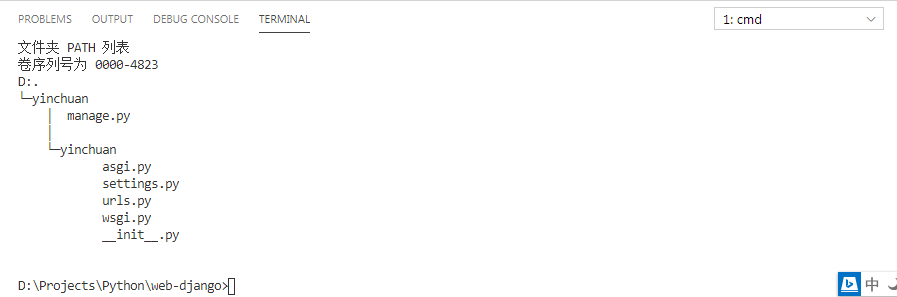
运行项目
运行django项目:python manage.py runserver
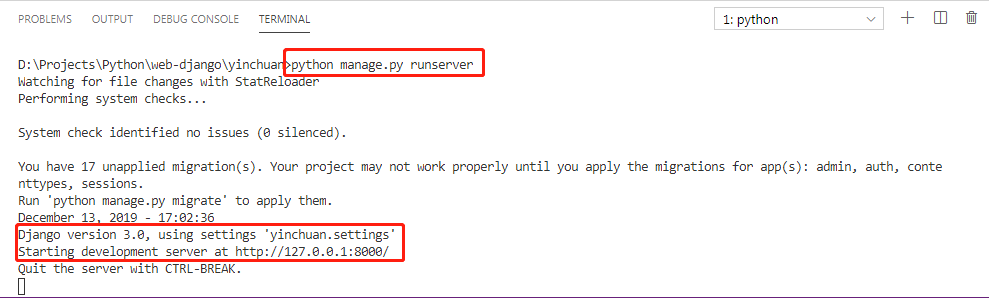
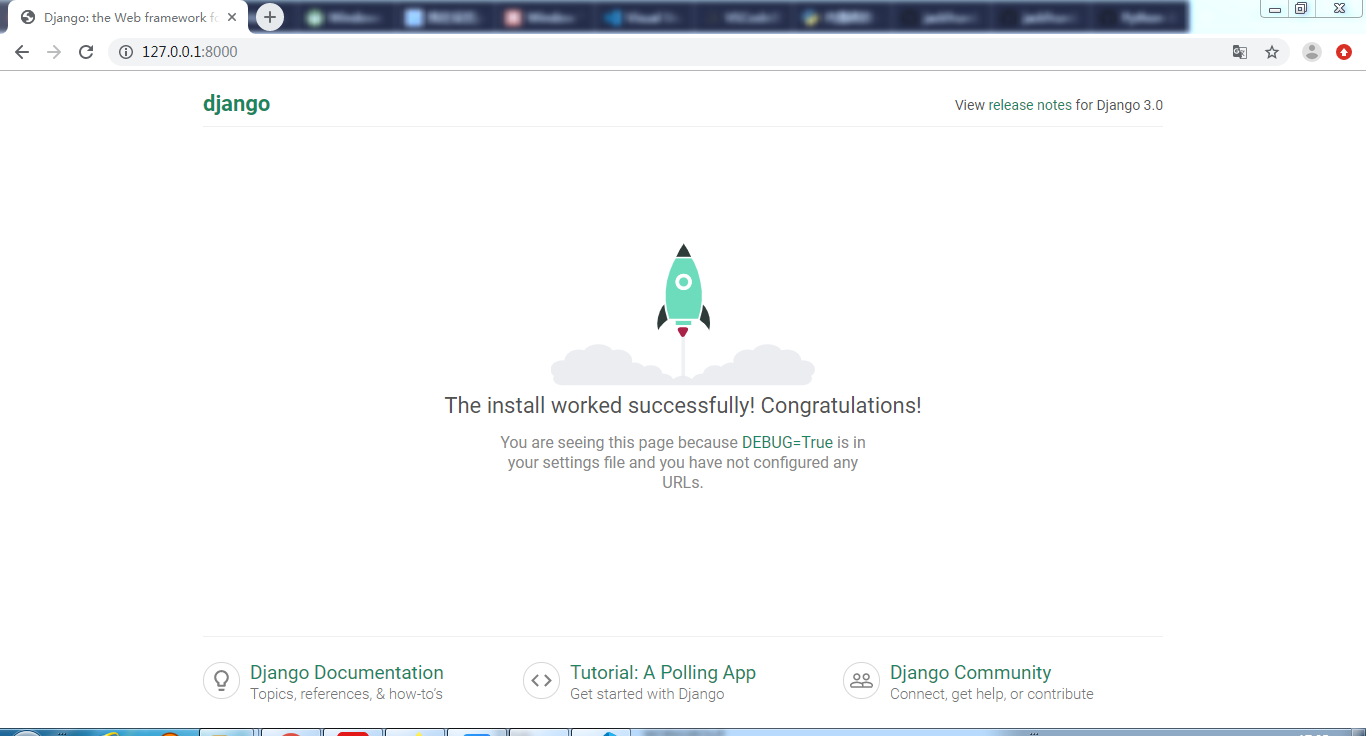
添加项目应用
添加一个dams的应用:python manage.py startapp dams
一个django项目可以包含一个或多个应用,如果仅仅只是修改代码的话不需要每次runserver启动服务,除非新增了文件或者其他资源;最后可以根据需求进行各种各样的开发了
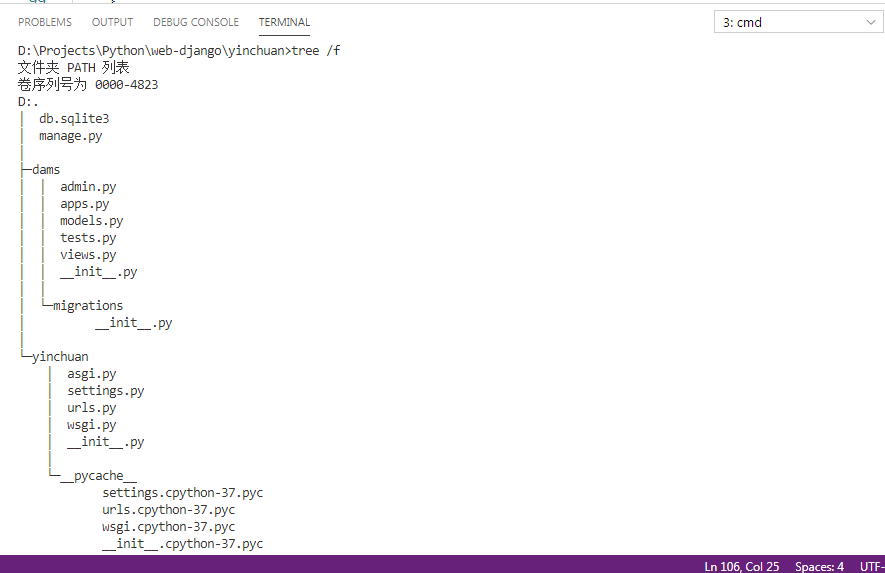
新增一个视图
在新建的应用下可以看到django已经给我们自动创建了一个views.py文件,在这个文件中我们自己去添加新的对应视图函数
from django.shortcuts import render
from django.http import HttpResponse
# Create your views here.
def index(requst):
return HttpResponse("Hello,django.")
配置路由
新建完视图后,需要通过路由配置后才能访问到我们的页面,路由配置也非常简单,首先在应用下新建一个ulrs.py文件作为该应用的站点地址管理(如何django已经创建直接编辑即可),然后再从项目中的urls.py,总路由配置文件中添加应用的路由配置
from django.urls import path
from . import views
urlpatterns=[path('',views.index,name='index')]
from django.contrib import admin
from django.urls import path,include
urlpatterns = [
path('admin/', admin.site.urls),
path('dams/', include('dams.urls')),
]